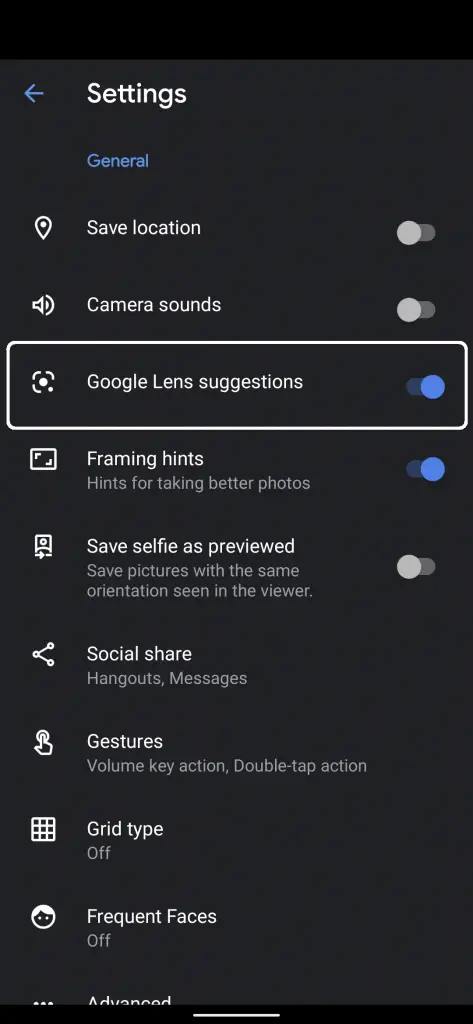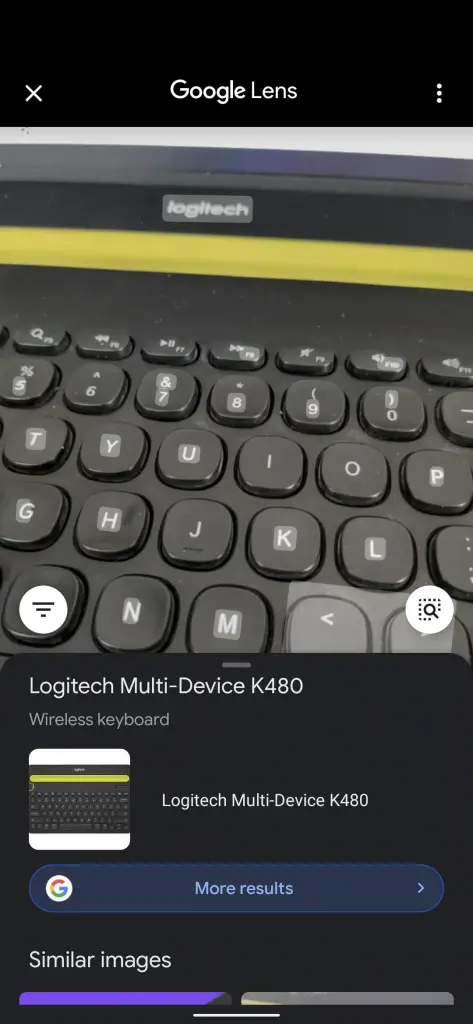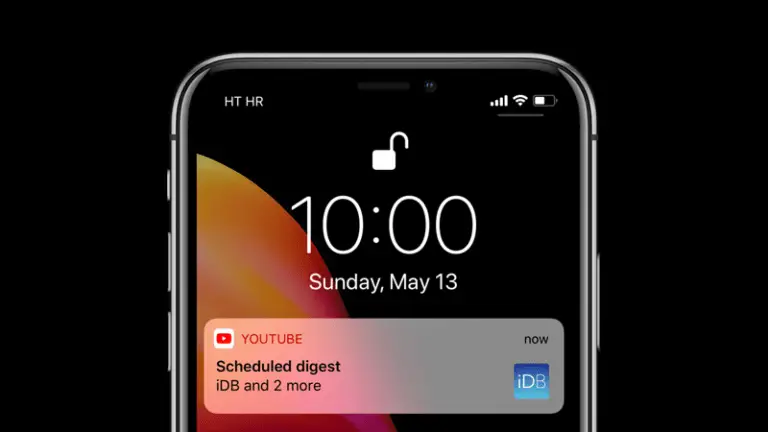Pixel 4a kameratips och tricks för att få den bästa fotoupplevelsen
Google Pixel 4a är en riktigt fantastisk telefon när det gäller kameran. Den här telefonen fångar verkligen fantastiska detaljer och dynamiskt omfång i bilder som ingen annan telefon kan till ett högre prisklass. Så här är några tips och tricks för din Google Pixel 4as kamera så att du kan ta ännu bättre foton med din Pixel.
Sök efter något i sökaren
Google har integrerat Google -objektivet i själva kamerapappen och det finns också en växling i inställningarna för att slå på och av den. Den här funktionen är aktiverad som standard på Pixel -smartphones, annars kan du komma åt inställningar och aktivera den Föreslagna Google -mål att ramla.
För att använda den här funktionen behöver du bara öppna Kamera -appen och peka på objektet du vill söka efter. Tryck nu och håll sökaren på det objektet, Google Lens -gränssnittet visas med sökresultaten på det objektet. Här kan du trycka på önskat resultat för att öppna det i webbläsaren Chrome.
social delning
Social delning är en funktion som låter dig dela bilden så snart du klickar på den. Den visar en liten popup på galleriknappen i hörnet med olika appar för att dela bilden. Du kan bara trycka på önskad app för att dela bilden. Denna funktion kan också slås på och av om du vill i inställningarna.
För det, gå till Inställningar> Social delning, här kan du aktivera eller inaktivera den här funktionen med växeln högst upp. När den är aktiverad kan du välja de appar du vill visa i listan över sociala delar. Den här listan beror på appen som är installerad på din telefon, så om du vill att en viss app ska visas på den här skärmen måste du installera den från Google Play Butik först.
Sociala medier djup funktioner
Vissa appar på sociala medier som Facebook stöder inlägg med bilder som har djup. Dessutom kan inte alla smartphones fånga bilder som kan användas för 3D -inlägg på Facebook, till skillnad från din Pixel 4a. Så du kan aktivera den här funktionen och när du klickar på en bild kan du ladda upp den som en 3D -bild till Facebook.
Du kan aktivera eller inaktivera den här funktionen i Kamerainställningar och välj framsteg. Här ser du några avancerade inställningar inklusive funktionen för att växla sociala medier. Om du aktiverar denna växling säkerställer du att telefonen sparar mer information med bilden så att appen kan använda den för att lägga upp 3D -bilder.
Snabb växling mellan kameror
Appen Google Camera har en gestfunktion som gör att du enkelt kan utföra snabba åtgärder i kameraappen. Du kan trycka snabbt två gånger på kamerans gränssnitt för att snabbt växla till kamerorna fram och bak. Du kan också använda volymknapparna för att utföra snabba åtgärder.
För att anpassa dessa åtgärder kan du komma åt Inställningar> Gester, här ser du två alternativ. Volymknappsåtgärd et Dubbeltryck är båda anpassningsbara med fördefinierade alternativ. Du kan välja det alternativ som passar dig på en av de två föreslagna åtgärderna.
Selfie -belysning
Pixel 4a kommer inte med en selfie -blixt men har en funktion som kan ge dig lite av samma upplevelse. Den här funktionen kallas Face Illumination och lägger till ett skärmfyllningsljus för att belysa ditt ansikte när du tar selfies i förhållanden med svagt ljus. För att aktivera detta, öppna en selfiekamera, svep ner föra snabb växlingoch aktivera Selfie -belysning funktionalitet.
Ansiktsretuschering
Om du älskar selfies med ansiktsredigeringar har Pixel 4a något för dig. Som du vet hur smart Pixel 4as kamera är har Google lagt till en ansiktsredigeringsfunktion som intelligent retuscherar ditt ansikte i selfies.
Denna funktion får inte dina selfies att se ut som en dålig photoshop. Men det retuscherar huden intelligent och behåller den naturliga tonen. Du kan aktivera den från snabbväxlarna, svepa nedåt på selfiekameran och aktivera ansiktsredigeringsfunktionen.
pack
Det här är kameratips och tricks från Google Pixel 4a. Nu kan du ta de bästa bilderna med din telefon. Pixel 4a är tillgänglig för Rs 31 på Flipkart.
För fler Pixel 4a -tips och tricks, följ oss på sociala medier för att hålla dig uppdaterad.